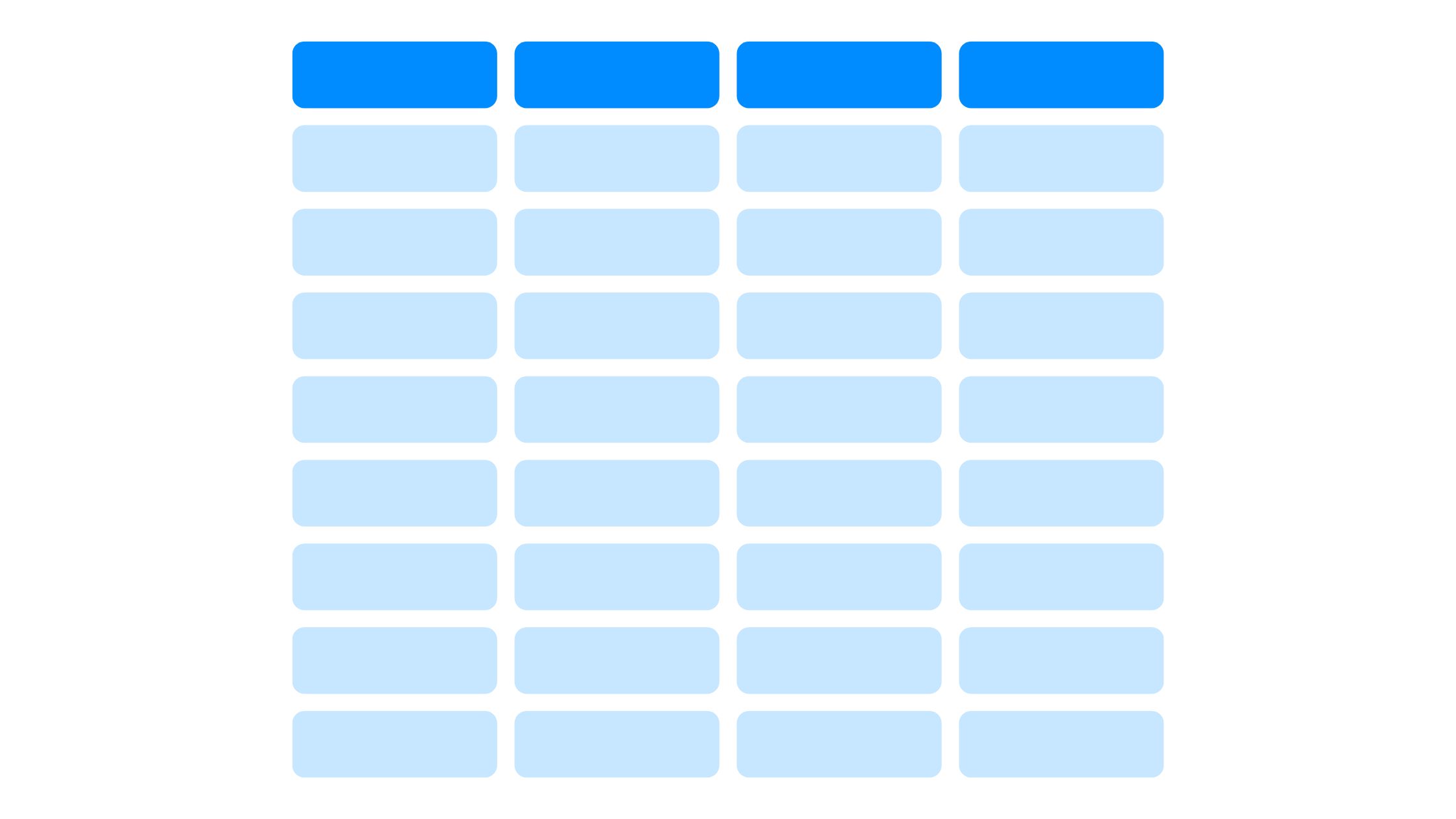നിങ്ങൾക്ക് ഒരു ഉണ്ടെന്ന് സങ്കൽപ്പിക്കുക Excel സ്പ്രെഡ്ഷീറ്റ് നിങ്ങൾ നിരകളും വരികളും മാറാൻ ആഗ്രഹിക്കുന്നു.
സ്വമേധയാ വലിച്ചിടുന്നതിനുപകരം, ഈ പ്രക്രിയ എളുപ്പവും കാര്യക്ഷമവുമാക്കാൻ നിങ്ങൾക്ക് ഉപയോഗിക്കാവുന്ന ചില സാങ്കേതിക വിദ്യകളുണ്ട്.
നിങ്ങളൊരു തുടക്കക്കാരനായാലും പരിചയസമ്പന്നനായ ഉപയോക്താവായാലും, Excel-ൽ കോളങ്ങളും വരികളും എങ്ങനെ മാറ്റാമെന്ന് പഠിക്കുന്നത് നിങ്ങളുടെ ഡാറ്റ കൈകാര്യം ചെയ്യുമ്പോൾ നിങ്ങളുടെ സമയവും പരിശ്രമവും ലാഭിക്കും.
ഡാറ്റാ ഘടന മനസ്സിലാക്കുന്നു
Excel-ൻ്റെ ഗ്രിഡ് ഘടന വരികളും നിരകളും ചേർന്നതാണ്. വരികൾ തിരശ്ചീനവും നിരകൾ ലംബവുമാണ്, ഡാറ്റ വസിക്കുന്ന ഒരു മാട്രിക്സ് സൃഷ്ടിക്കുന്നു.
ഓരോ നിരയും വ്യത്യസ്ത വിഭാഗത്തെയോ ഫീൽഡിനെയോ പ്രതിനിധീകരിക്കുന്നു, അതേസമയം ഓരോ വരിയിലും ആ വിഭാഗങ്ങളുമായി ബന്ധപ്പെട്ട നിർദ്ദിഷ്ട ഡാറ്റ പോയിൻ്റുകൾ അടങ്ങിയിരിക്കുന്നു. നിങ്ങളുടെ ഡാറ്റ ഫലപ്രദമായി കൈകാര്യം ചെയ്യാനും വിശകലനം ചെയ്യാനും ഈ ഘടന നിങ്ങളെ അനുവദിക്കുന്നു.
ഡാറ്റാ ഘടന മനസ്സിലാക്കുന്നതിലൂടെ, നിങ്ങളുടെ ഡാറ്റ വിവിധ രീതികളിൽ പുനഃക്രമീകരിക്കാനും വിശകലനം ചെയ്യാനും നിങ്ങൾക്ക് കഴിയും. നിങ്ങളുടെ ആവശ്യങ്ങൾക്കനുസരിച്ച് വരികളിലോ നിരകളിലോ നിങ്ങളുടെ ഡാറ്റ കാണാനുള്ള വഴക്കം നിങ്ങൾക്കുണ്ട്. ഈ വഴക്കം നിങ്ങളെ ആഴത്തിലുള്ള ഉൾക്കാഴ്ചകൾ നേടുന്നതിനും നിങ്ങളുടെ ഡാറ്റയെ അടിസ്ഥാനമാക്കി അറിവുള്ള തീരുമാനങ്ങൾ എടുക്കുന്നതിനും നിങ്ങളെ പ്രാപ്തരാക്കുന്നു.
ഡാറ്റാ ഘടന അറിയുന്നത് നിങ്ങളുടെ Excel സ്പ്രെഡ്ഷീറ്റുകളിലൂടെ ആത്മവിശ്വാസത്തോടെ നാവിഗേറ്റ് ചെയ്യാനും നിങ്ങളുടെ ആവശ്യങ്ങൾക്കനുസരിച്ച് വിവരങ്ങൾ പരിഷ്ക്കരിക്കാനും നിങ്ങളെ അനുവദിക്കുന്നു. അതിനാൽ Excel-ലെ ഡാറ്റാ ഘടന മനസ്സിലാക്കാൻ സമയമെടുക്കുക, നിങ്ങളുടെ ഡാറ്റ വിശകലനത്തിൽ നിങ്ങൾക്ക് കൂടുതൽ നിയന്ത്രണമുണ്ടാകും.
ഡാറ്റ ട്രാൻസ്പോസ് ചെയ്യുന്നതിനുള്ള ബിൽറ്റ്-ഇൻ എക്സൽ ഫംഗ്ഷനുകൾ
ട്രാൻസ്പോസ് ഫംഗ്ഷൻ
നിരകളെ വരികളിലേക്കും തിരിച്ചും മാറ്റി ഡാറ്റയുടെ വേഗത്തിലുള്ള പരിവർത്തനം സുഗമമാക്കുന്ന ഒരു എക്സൽ ഫോർമുലയാണ് ട്രാൻസ്പോസ് ഫംഗ്ഷൻ. യഥാർത്ഥ ഡാറ്റയിൽ മാറ്റം വരുത്താതെ വേഗത്തിലുള്ള ട്രാൻസ്പോസിഷനുള്ള ഒരു ഡൈനാമിക് ടൂളാണിത്.
പ്രത്യേക ട്രാൻസ്പോസ് പകർത്തി ഒട്ടിക്കുക
ട്രാൻസ്പോസിഷൻ പ്രക്രിയയിൽ കൂടുതൽ നിയന്ത്രണം നൽകുന്ന ഒരു മാനുവൽ രീതിയാണ് സ്പെഷ്യൽ ട്രാൻസ്പോസ് പകർത്തി ഒട്ടിക്കുക. നിങ്ങളുടെ നിർദ്ദിഷ്ട ആവശ്യങ്ങൾക്കനുസരിച്ച് തിരഞ്ഞെടുത്ത ഡാറ്റ പുനഃക്രമീകരിക്കാൻ ഇത് അനുവദിക്കുന്നു.
Excel-ൽ നിരകളും വരികളും എങ്ങനെ മാറാം
നിങ്ങളുടെ ഡാറ്റയുടെ ക്രമീകരണം ഒരു പരിവർത്തനം ആവശ്യപ്പെടുന്ന സന്ദർഭങ്ങളുണ്ട്. നിരകളും വരികളും മാറുന്നത് ക്രമവും വ്യക്തതയും നൽകുന്ന അക്ഷരവിന്യാസമാണ്. Excel-ൽ നിരകളും വരികളും മാറുന്നതിന് നിങ്ങൾക്ക് പിന്തുടരാവുന്ന ഘട്ടങ്ങൾ ഇതാ.
1. ഡാറ്റ ശ്രേണി തിരഞ്ഞെടുക്കുക
Excel-ൽ നിങ്ങൾക്ക് ഒരു പ്രത്യേക ശ്രേണി ഡാറ്റ തിരഞ്ഞെടുക്കേണ്ടിവരുമ്പോൾ, നിങ്ങൾക്ക് ഉപയോഗിക്കാവുന്ന ചില രീതികളുണ്ട്. നിങ്ങളുടെ വിശകലനത്തിന് ആവശ്യമായ വിവരങ്ങൾ കാര്യക്ഷമമായി കൈകാര്യം ചെയ്യാനും വിശകലനം ചെയ്യാനും ഈ രീതികൾ നിങ്ങളെ സഹായിക്കും.
ഡാറ്റ ശ്രേണി തിരഞ്ഞെടുക്കുന്നതിനുള്ള ഘട്ടങ്ങൾ ഇതാ:
- ക്ലിക്ക് ചെയ്ത് വലിച്ചിടുക: അടുത്തുള്ള സെല്ലുകളുടെ ഒരു ശ്രേണി പെട്ടെന്ന് തിരഞ്ഞെടുക്കുന്നതിന്, നിങ്ങൾ ആഗ്രഹിക്കുന്ന ഡാറ്റ ശ്രേണിയുടെ ഒരു കോണിനെ പ്രതിനിധീകരിക്കുന്ന സെല്ലിൽ ക്ലിക്കുചെയ്യുക. തുടർന്ന്, മൗസ് ബട്ടൺ അമർത്തിപ്പിടിച്ചുകൊണ്ട്, നിങ്ങളുടെ കഴ്സർ ശ്രേണിയുടെ എതിർ കോണിലേക്ക് വലിച്ചിടുക. ഇത് വേഗത്തിലുള്ളതും വഴക്കമുള്ളതുമായ തിരഞ്ഞെടുക്കാൻ അനുവദിക്കുന്നു.
- കീബോർഡ് കുറുക്കുവഴികൾ: ഒരു ഡാറ്റ ശ്രേണി തിരഞ്ഞെടുക്കുന്നത് കൂടുതൽ എളുപ്പമാക്കാൻ കഴിയുന്ന കീബോർഡ് കുറുക്കുവഴികൾ Excel വാഗ്ദാനം ചെയ്യുന്നു. ഉദാഹരണത്തിന്, ഒരു പ്രത്യേക ദിശയിലുള്ള അടുത്ത സെല്ലുകളിലേക്ക് തിരഞ്ഞെടുക്കൽ വിപുലീകരിക്കുന്നതിന് നിങ്ങൾക്ക് ആരോ കീകൾക്കൊപ്പം Shift കീ ഉപയോഗിക്കാം. സമീപമല്ലാത്ത സെല്ലുകൾ തിരഞ്ഞെടുക്കുന്നതിന്, നിങ്ങൾക്ക് ആരോ കീകളുമായി Ctrl കീ സംയോജിപ്പിക്കാം. ഈ കുറുക്കുവഴികൾ നിങ്ങൾക്ക് തിരഞ്ഞെടുക്കൽ പ്രക്രിയയിൽ കൂടുതൽ നിയന്ത്രണം നൽകുന്നു.
2. നിരകളും വരികളും മാറ്റുക
Excel-ൽ നിരകളുടെയും വരികളുടെയും ഓറിയൻ്റേഷൻ മാറുന്നത് 'ട്രാൻസ്പോസ്' ഫീച്ചർ ഉപയോഗിച്ച് എളുപ്പത്തിൽ ചെയ്യാം. നിങ്ങളുടെ സ്പ്രെഡ്ഷീറ്റ് പുനഃക്രമീകരിക്കുമ്പോൾ വളരെ സഹായകമായ നിങ്ങളുടെ ഡാറ്റയുടെ പ്ലേസ്മെൻ്റ് വേഗത്തിൽ മാറാൻ ഈ സവിശേഷത നിങ്ങളെ അനുവദിക്കുന്നു. Excel-ൽ നിങ്ങൾക്ക് എങ്ങനെ കോളങ്ങളും വരികളും ട്രാൻസ്പോസ് ചെയ്യാമെന്നത് ഇതാ:
- ഘട്ടം 1: നിങ്ങൾ ട്രാൻസ്പോസ് ചെയ്യാൻ ആഗ്രഹിക്കുന്ന സെല്ലുകളുടെ ശ്രേണി തിരഞ്ഞെടുക്കുക.
- ഘട്ടം 2: തിരഞ്ഞെടുത്ത ശ്രേണിയിൽ വലത്-ക്ലിക്കുചെയ്ത് മെനുവിൽ നിന്ന് 'പകർത്തുക' തിരഞ്ഞെടുക്കുക.
- ഘട്ടം 3: ട്രാൻസ്പോസ് ചെയ്ത ഡാറ്റ ദൃശ്യമാകാൻ ആഗ്രഹിക്കുന്ന ഒരു പുതിയ ലൊക്കേഷനിൽ റൈറ്റ് ക്ലിക്ക് ചെയ്യുക.
- ഘട്ടം 4: മെനുവിൽ നിന്ന് 'സ്പെഷ്യൽ പേസ്റ്റ്' ഓപ്ഷൻ തിരഞ്ഞെടുക്കുക.
- ഘട്ടം 5: 'സ്പെഷ്യൽ പേസ്റ്റ്' ഡയലോഗ് ബോക്സിൽ, 'ട്രാൻസ്പോസ്' ഓപ്ഷൻ പരിശോധിച്ച് 'ശരി' ക്ലിക്ക് ചെയ്യുക.
ഇപ്പോൾ, നിങ്ങളുടെ ഡാറ്റ ട്രാൻസ്പോസ് ചെയ്യപ്പെടും, കോളങ്ങൾ വരികളും വരികൾ നിരകളും ആയി മാറുന്നു. ഇത് നിങ്ങളുടെ സമയവും പ്രയത്നവും ലാഭിക്കും, പ്രത്യേകിച്ചും വലിയ കൂട്ടം ഡാറ്റകൾ കൈകാര്യം ചെയ്യുമ്പോൾ.
'ട്രാൻസ്പോസ്' ഫീച്ചർ ഉപയോഗിച്ച്, നിങ്ങളുടെ വിശകലനത്തിനും റിപ്പോർട്ടിംഗിനും അർത്ഥമുള്ള രീതിയിൽ നിങ്ങളുടെ ഡാറ്റ വേഗത്തിൽ പുനഃക്രമീകരിക്കാനുള്ള സ്വാതന്ത്ര്യം നിങ്ങൾക്കുണ്ട്.
ഫോർമാറ്റിംഗും ലേഔട്ടും ക്രമീകരിക്കുന്നു
Excel-ൽ ഫോർമാറ്റിംഗും ലേഔട്ടും ക്രമീകരിക്കുന്നത് നിങ്ങളുടെ ഡാറ്റയുടെ അവതരണവും ഓർഗനൈസേഷനും മെച്ചപ്പെടുത്തും, നിങ്ങളുടെ ട്രാൻസ്പോസ് ചെയ്ത വിവരങ്ങൾ വിശകലനം ചെയ്യുന്നതും റിപ്പോർട്ടുചെയ്യുന്നതും എളുപ്പമാക്കുന്നു.
നിങ്ങളുടെ ട്രാൻസ്പോസ് ചെയ്ത ഡാറ്റ പരമാവധി പ്രയോജനപ്പെടുത്തുന്നതിന്, ഈ നുറുങ്ങുകൾ പരിഗണിക്കുക:
- ഫോർമാറ്റിംഗ്:
- *സെൽ വിന്യാസം*: നിങ്ങളുടെ ഡാറ്റ ദൃശ്യപരമായി ആകർഷകവും വായിക്കാൻ എളുപ്പമുള്ളതുമായ രീതിയിൽ പ്രദർശിപ്പിക്കുന്നുവെന്ന് ഉറപ്പാക്കാൻ സെല്ലുകളുടെ വിന്യാസം ക്രമീകരിക്കുക.
- *ഫോണ്ടും വർണ്ണവും*: വ്യത്യസ്ത തരം ഡാറ്റകൾ തമ്മിൽ വേർതിരിക്കാൻ അല്ലെങ്കിൽ പ്രധാനപ്പെട്ട വിവരങ്ങൾ ഹൈലൈറ്റ് ചെയ്യുന്നതിന് വ്യത്യസ്ത ഫോണ്ടുകളും നിറങ്ങളും ഉപയോഗിക്കുക.
- ലേഔട്ട്:
- *സെല്ലുകൾ ലയിപ്പിക്കുന്നു*: ആവശ്യമുള്ളപ്പോൾ, തലക്കെട്ടുകൾക്കോ ശീർഷകങ്ങൾക്കോ വേണ്ടിയുള്ള കൂടുതൽ യോജിച്ച ലേഔട്ട് സൃഷ്ടിക്കുന്നതിന് സെല്ലുകൾ ലയിപ്പിക്കുക.
- *ബോർഡറുകളും ഗ്രിഡ്ലൈനുകളും*: നിങ്ങളുടെ ട്രാൻസ്പോസ് ചെയ്ത ഡാറ്റയുടെ വിവിധ വിഭാഗങ്ങൾക്കിടയിൽ വ്യക്തമായ വിഭജനം സൃഷ്ടിക്കാൻ ബോർഡറുകളും ഗ്രിഡ്ലൈനുകളും ഉപയോഗിക്കുക, ഇത് വ്യാഖ്യാനിക്കുന്നത് എളുപ്പമാക്കുന്നു.
നൂതന സാങ്കേതിക വിദ്യകൾ ഉപയോഗിക്കുന്നു
നിങ്ങളുടെ Excel കഴിവുകൾ മെച്ചപ്പെടുത്തുന്നതിന്, പിവറ്റ് ടേബിളുകളും ഡാറ്റ മൂല്യനിർണ്ണയവും പോലുള്ള കൂടുതൽ വിപുലമായ ഫീച്ചറുകൾ ഉൾപ്പെടുത്തുന്നത് പരിഗണിക്കുക. തിരഞ്ഞെടുത്ത നിരകളും വരികളും കൂടുതൽ കൈകാര്യം ചെയ്യാവുന്ന ഫോർമാറ്റിൽ പുനഃക്രമീകരിക്കാനും സംഗ്രഹിക്കാനും നിങ്ങളെ അനുവദിക്കുന്ന, ഡാറ്റ സംഘടിപ്പിക്കുന്നതിനും സംഗ്രഹിക്കുന്നതിനുമുള്ള ശക്തമായ ഉപകരണമാണ് പിവറ്റ് പട്ടികകൾ. മറുവശത്ത്, ഒരു സെല്ലിലേക്ക് നൽകാനാകുന്ന ഡാറ്റയുടെ തരം പരിമിതപ്പെടുത്തി ഉപയോക്താക്കൾക്ക് സഹായകരമായ നിർദ്ദേശങ്ങളും സന്ദേശങ്ങളും നൽകിക്കൊണ്ട് ഡാറ്റ മൂല്യനിർണ്ണയം ഡാറ്റ കൃത്യത ഉറപ്പാക്കാൻ സഹായിക്കുന്നു.
ഉദാഹരണത്തിന്, വിൽപ്പന ഡാറ്റ വിശകലനം ചെയ്യാൻ നിങ്ങൾക്ക് ഒരു പിവറ്റ് പട്ടിക ഉപയോഗിക്കാം. 1, 2 പാദങ്ങളിലെ വ്യത്യസ്ത ഉൽപ്പന്നങ്ങളുടെ വിൽപ്പന ഡാറ്റ കാണിക്കുന്ന ഒരു പട്ടിക ഇതാ:
| ഉത്പന്നം | ക്വാർട്ടർ 1 വിൽപ്പന | ക്വാർട്ടർ 2 വിൽപ്പന |
|---|---|---|
| ഉൽപ്പന്നം എ | $5,000 | $6,000 |
| ഉൽപ്പന്നം ബി | $3,000 | $4,000 |
| ഉൽപ്പന്നം സി | $7,000 | $8,000 |
| ഉൽപ്പന്നം ഡി | $4,000 | $5,000 |
ഒരു പിവറ്റ് ടേബിൾ ഉപയോഗിക്കുന്നതിലൂടെ, നിങ്ങൾക്ക് വിവിധ പാദങ്ങളിലെ ഓരോ ഉൽപ്പന്നത്തിൻ്റെയും വിൽപ്പന ഡാറ്റ എളുപ്പത്തിൽ സംഗ്രഹിക്കാനും താരതമ്യം ചെയ്യാനും കഴിയും. ഓരോ ഉൽപ്പന്നത്തിൻ്റെയും വിൽപ്പന പ്രകടനത്തെ അടിസ്ഥാനമാക്കി സ്ഥിതിവിവരക്കണക്കുകൾ നേടാനും അറിവുള്ള തീരുമാനങ്ങൾ എടുക്കാനും ഇത് നിങ്ങളെ അനുവദിക്കുന്നു.
Excel-ൽ ഈ നൂതന സാങ്കേതിക വിദ്യകൾ നടപ്പിലാക്കുന്നത് നിങ്ങളുടെ ഡാറ്റാ വിശകലന ശേഷി വർദ്ധിപ്പിക്കുകയും നിങ്ങളുടെ ജോലിയുടെ കൃത്യതയും കാര്യക്ഷമതയും മെച്ചപ്പെടുത്തുകയും ചെയ്യും. അതിനാൽ എന്തുകൊണ്ട് അവ പരീക്ഷിച്ചുനോക്കൂ, നിങ്ങളുടെ എക്സൽ കഴിവുകൾ അടുത്ത ഘട്ടത്തിലേക്ക് കൊണ്ടുപോകൂ?